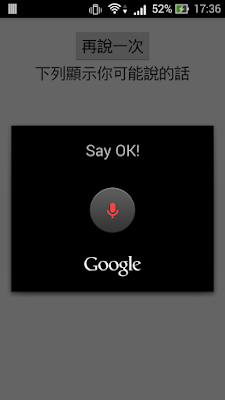替代ListView方案 RecyclerView
1.在
build.gradle(Module:app)添加compile 'com.android.support:recyclerview-v7:+'
apply plugin: 'com.android.application'
android {
compileSdkVersion 23
buildToolsVersion "23.0.1"
defaultConfig {
applicationId "com.terryyamg.recyclerviewtest"
minSdkVersion 17
targetSdkVersion 21
versionCode 1
versionName "1.0"
}
buildTypes {
release {
minifyEnabled false
proguardFiles getDefaultProguardFile('proguard-android.txt'), 'proguard-rules.pro'
}
}
productFlavors {
}
}
dependencies {
compile fileTree(include: ['*.jar'], dir: 'libs')
testCompile 'junit:junit:4.12'
compile 'com.android.support:appcompat-v7:23.2.0'
compile 'com.android.support:recyclerview-v7:+'
}
2./res/layout/
activity_main.xml
3.新增項目的layout /res/layout/
item.xml
點擊效果
android:clickable="true"
android:background="?android:attr/selectableItemBackground"
4.新增分隔線class檔案
DividerItemDecoration.java
package com.terryyamg.recyclerviewtest;
import android.content.Context;
import android.content.res.TypedArray;
import android.graphics.Canvas;
import android.graphics.Rect;
import android.graphics.drawable.Drawable;
import android.support.v7.widget.LinearLayoutManager;
import android.support.v7.widget.RecyclerView;
import android.view.View;
public class DividerItemDecoration extends RecyclerView.ItemDecoration {
private static final int[] ATTRS = new int[]{
android.R.attr.listDivider
};
public static final int HORIZONTAL_LIST = LinearLayoutManager.HORIZONTAL;
public static final int VERTICAL_LIST = LinearLayoutManager.VERTICAL;
private Drawable mDivider;
private int mOrientation;
public DividerItemDecoration(Context context, int orientation) {
final TypedArray a = context.obtainStyledAttributes(ATTRS);
mDivider = a.getDrawable(0);
a.recycle();
setOrientation(orientation);
}
public void setOrientation(int orientation) {
if (orientation != HORIZONTAL_LIST && orientation != VERTICAL_LIST) {
throw new IllegalArgumentException("invalid orientation");
}
mOrientation = orientation;
}
@Override
public void onDrawOver(Canvas c, RecyclerView parent, RecyclerView.State state) {
if (mOrientation == VERTICAL_LIST) {
drawVertical(c, parent);
} else {
drawHorizontal(c, parent);
}
}
public void drawVertical(Canvas c, RecyclerView parent) {
final int left = parent.getPaddingLeft();
final int right = parent.getWidth() - parent.getPaddingRight();
final int childCount = parent.getChildCount();
for (int i = 0; i < childCount; i++) {
final View child = parent.getChildAt(i);
final RecyclerView.LayoutParams params = (RecyclerView.LayoutParams) child
.getLayoutParams();
final int top = child.getBottom() + params.bottomMargin;
final int bottom = top + mDivider.getIntrinsicHeight();
mDivider.setBounds(left, top, right, bottom);
mDivider.draw(c);
}
}
public void drawHorizontal(Canvas c, RecyclerView parent) {
final int top = parent.getPaddingTop();
final int bottom = parent.getHeight() - parent.getPaddingBottom();
final int childCount = parent.getChildCount();
for (int i = 0; i < childCount; i++) {
final View child = parent.getChildAt(i);
final RecyclerView.LayoutParams params = (RecyclerView.LayoutParams) child
.getLayoutParams();
final int left = child.getRight() + params.rightMargin;
final int right = left + mDivider.getIntrinsicHeight();
mDivider.setBounds(left, top, right, bottom);
mDivider.draw(c);
}
}
@Override
public void getItemOffsets(Rect outRect, View view, RecyclerView parent, RecyclerView.State state) {
if (mOrientation == VERTICAL_LIST) {
outRect.set(0, 0, 0, mDivider.getIntrinsicHeight());
} else {
outRect.set(0, 0, mDivider.getIntrinsicWidth(), 0);
}
}
}
5.新增點擊class檔案
RecyclerTouchListener.java
package com.terryyamg.recyclerviewtest;
import android.content.Context;
import android.support.v7.widget.RecyclerView;
import android.view.GestureDetector;
import android.view.MotionEvent;
import android.view.View;
public class RecyclerTouchListener implements RecyclerView.OnItemTouchListener {
private GestureDetector gestureDetector;
private ClickListener clickListener;
public interface ClickListener {
void onClick(View view, int position);
void onLongClick(View view, int position);
}
public RecyclerTouchListener(Context context, final RecyclerView recyclerView, final ClickListener clickListener) {
this.clickListener = clickListener;
gestureDetector = new GestureDetector(context, new GestureDetector.SimpleOnGestureListener() {
@Override
public boolean onSingleTapUp(MotionEvent e) {
return true;
}
@Override
public void onLongPress(MotionEvent e) {
View child = recyclerView.findChildViewUnder(e.getX(), e.getY());
if (child != null && clickListener != null) {
clickListener.onLongClick(child, recyclerView.getChildAdapterPosition(child));
}
}
});
}
@Override
public boolean onInterceptTouchEvent(RecyclerView rv, MotionEvent e) {
View child = rv.findChildViewUnder(e.getX(), e.getY());
if (child != null && clickListener != null && gestureDetector.onTouchEvent(e)) {
clickListener.onClick(child, rv.getChildAdapterPosition(child));
}
return false;
}
@Override
public void onTouchEvent(RecyclerView rv, MotionEvent e) {
}
@Override
public void onRequestDisallowInterceptTouchEvent(boolean disallowIntercept) {
}
}
6.主檔
MainActivity.java
package com.terryyamg.recyclerviewtest;
import android.os.Bundle;
import android.support.v7.app.AppCompatActivity;
import android.support.v7.widget.DefaultItemAnimator;
import android.support.v7.widget.LinearLayoutManager;
import android.support.v7.widget.RecyclerView;
import android.view.LayoutInflater;
import android.view.View;
import android.view.ViewGroup;
import android.widget.TextView;
import android.widget.Toast;
public class MainActivity extends AppCompatActivity {
private String[] ss = {"no.01", "no.02", "no.03","no.04", "no.05", "no.06","no.07", "no.08", "no.09","no.10", "no.11", "no.12"};
@Override
protected void onCreate(Bundle savedInstanceState) {
super.onCreate(savedInstanceState);
setContentView(R.layout.activity_main);
RecyclerView rv = (RecyclerView) findViewById(R.id.rv);
MyAdapter adapter = new MyAdapter(ss);
LinearLayoutManager lm = new LinearLayoutManager(this);
rv.setLayoutManager(lm);
rv.setHasFixedSize(true); //當RecyclerView大小沒改變時最佳化
rv.setItemAnimator(new DefaultItemAnimator()); //預設動畫效果
rv.addItemDecoration(new DividerItemDecoration(this, LinearLayoutManager.VERTICAL)); //分隔線
rv.setAdapter(adapter);
//監聽事件
rv.addOnItemTouchListener(new RecyclerTouchListener(getApplicationContext(), rv, new RecyclerTouchListener.ClickListener() {
@Override
public void onClick(View view, int position) {
Toast.makeText(MainActivity.this, ss[position],Toast.LENGTH_SHORT).show();
}
@Override
public void onLongClick(View view, int position) {
}
}));
}
public class MyAdapter extends RecyclerView.Adapter<MyAdapter.MyViewHolder> {
private String[] ss;
public class MyViewHolder extends RecyclerView.ViewHolder {
public TextView tv;
public MyViewHolder(View view) {
super(view);
tv = (TextView) view.findViewById(R.id.tv);
}
}
public MyAdapter(String[] ss) {
this.ss = ss;
}
@Override
public MyViewHolder onCreateViewHolder(ViewGroup parent, int viewType) {
//設定item layout
View itemView = LayoutInflater.from(parent.getContext()).inflate(R.layout.item, parent, false);
return new MyViewHolder(itemView);
}
@Override
public void onBindViewHolder(MyViewHolder holder, int position) {
//放入資料
holder.tv.setText(ss[position]);
}
@Override
public int getItemCount() {
//取得長度
return ss.length;
}
}
}

檔案下載:
https://github.com/terryyamg/RecyclerViewTest
參考連結:
http://www.androidhive.info/2016/01/android-working-with-recycler-view/
https://developer.android.com/reference/android/support/v7/widget/RecyclerView.html#getChildPosition%28android.view.View%29